 |
|
Palmware : Freeのようです シリアル通信でPCと連携! HP-200LXにもつながりますよ~ |
|
操作は以下の通りとなります。
通信速度はとりあえず19200baudまで確認してあります。
テキストのやりとりだけならこの程度で充分だと思います
...何しろ携帯電話の通信ですら9600bpsなんですから。
1.LX : テキストファイルを用意する。
お好きなエディタ・FEPを使っていつも通りに作ります。
2.LXとPalmをシリアル接続。
LX側はLX専用のシリアルケーブル(HP F1015A
DOSコンパチブルケーブル)。
Palm側はクレイドルか,HotSyncケーブル。
※ コネクタはメス同士なので,接続にはジェンダーチェンジャが必要です。
 |
3.Palm : ST Padを起動する。
Options/ConnectionSettingsでbaudを19200にします。
Options/TerminalSettingsを図のようにします。
※VT100のチェックを外す,Code=SJIS,SendEOL=CRLF,RcvEOL=CRLF
Newで新しいメモを開いて待機します。
※ このメモにLXからテキストを流し込みます。
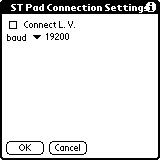 |
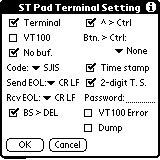 |
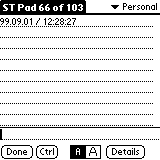 |
|
|
|
※日付/時刻が自動的に挿入されます |
4.LX : DataCommを起動する。
Connect/Settingは以下の通り。
Baud=19200,Interface=Com1,Parity=None,DataBits=8,StopBits=1
Flow=XON-XOFF
File/Protocolで「TEXT」を選びます。
File/Sendのダイアログで転送するファイルを選んで「OK」とします。
これでテキストがメモに転送されます。
4KB以上のメモはST
Pad側で自動的に分割されます。上図のTerminalSettingsでTime
stumpをチェックしてあるので,メモの頭には日付/時刻が自動的に挿入されます。分割されたメモの順番がわかるので便利です。
※ なお,この状態でLXのキーをタイプすればST
Padのメモに直接入力できます。
つまり使い慣れたLXのFEPで日本語入力できるわけです。これは確かに便利です。
この入力レスポンスはLinkPadよりも早いようです。
また,逆にST Pad上で文字入力するとLX側に送信されます。
これは,ST
PadのTerminalSettingsでTerminalモードをチェックしてあるから。
ST
Pad側で受け取るだけならTerminalのチェックは外してもよいようです(未確認)。
そもそもST
PadのコンセプトのひとつはこうやってPalmをホストコンピュータの端末として使うということのようです。